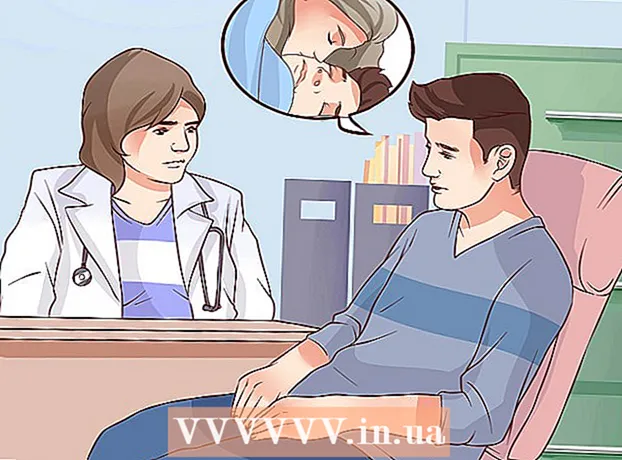Müəllif:
Louise Ward
Yaradılış Tarixi:
10 Fevral 2021
YeniləMə Tarixi:
1 İyul 2024

MəZmun
Bu wikiHow, torrent sənədlərini kompüterinizdə tapmaq, yükləmək və açmağı öyrədir. Torrentlər, videolar və ya proqramlar kimi daha böyük, daha mürəkkəb sənədlərə daxil olmaq və yükləmək üçün lazım olan məlumatları ehtiva edən sadə fayl növləridir. Torrent faylını yüklədikdən sonra torrenti açmaq üçün qBitTorrent kimi bir torrent istemcisindən istifadə edə bilərsiniz, daha sonra torrentlə əlaqəli fayl kompüterinizə yüklənməyə başlayır.
Addımlar
4-cü hissə 1: torrent istemcisinin quraşdırılması
Torrent müştərilərinin necə işlədiyini anlayın. Bir torrent müştərisi (qBitTorrent və ya uTorrent kimi) yüklədiyiniz torrenti oxuya bilən, torrentdəki sənədləri toplaya bilən və bu məlumatları kompüterinizə yükləməyə başlayan bir proqramdır.
- Bu yazıda, torrent sənədlərini açmaq üçün qBitTorrent istifadə edəcəyik. qBitTorrent reklamları dəstəkləmir, buna görə torrent faylları yüklənərkən spam almayacaqsınız.

QBitTorrent veb saytını açın. Kompüterinizdəki veb brauzerdə https://www.qbittorrent.org/download.php gedin.
Yükləmə bağlantısını seçin. Əməliyyat sisteminizə əsasən aşağıdakılardan birini vurun:
- Windows ilə Basın 64-bit quraşdırıcı Windows hissəsindəki "Güzgü bağlantısı" başlığının sağında. Kompüteriniz 32 bitlik bir əməliyyat sistemindən istifadə edirsə, vurun 32-bit quraşdırıcı burada. Hansı seçimin uyğun olduğunu bilmirsinizsə, kompüterinizin bit sayını yoxlaya bilərsiniz.
- Mac ilə Basın DMG Mac hissəsində "Güzgü bağlantısı" başlığının sağında.

Quraşdırma sənədinin yüklənməsini gözləyin. Quraşdırma faylı yükləməyə başlamazdan əvvəl yükləmə səhifəsinin məlumatların yüklənməsini bitirdikdən sonra 5 saniyə gözləməlisiniz.- Brauzerinizin parametrlərindən asılı olaraq klikləməyiniz lazım ola bilər Fayl saxlamaq (Fayl saxla) və ya faylı yükləmədən əvvəl bir saxlama yeri seçin.

Endirilən quraşdırma sənədini cüt vurun. QBitTorrent quraşdırma pəncərəsi görünəcək.
QBitTorrent quraşdırın. Kompüterinizin əməliyyat sistemindən asılı olaraq:
- Windows-da - Kliklədin Bəli görünür, sonra ekrandakı quraşdırma təlimatlarına əməl edin.
- Mac-da - qBitTorrent tətbiqetməsinin nişanını sürükləyin və "Proqramlar" qovluğu qısayoluna atın, sonra ekrandakı təlimatları izləyin. QBitTorrent quraşdırılmağa başlamazdan əvvəl yüklənməni təsdiqləməlisiniz.
4-cü hissə: Torrent fayllarını qBitTorrent ilə əlaqələndirmək
QBitTorrent açın. Açıq mavi fonda ağ "qb" forması olan qBitTorrent tətbiqetmə simgesini vurun və ya cüt vurun.
- Quraşdırma başa çatdıqdan sonra qBitTorrent açılırsa, bu addımı atlayın.
Basın Razıyam Soruşanda (razıyam). İstək informasiya qutusu bağlanacaq və qBitTorrent pəncərəsi açılacaqdır.
Kartı vurun Alətlər (Tools) qBitTorrent pəncərəsinin yuxarı hissəsində. Açılır menyu görünəcəkdir.
- Mac-da menyunu vurun qBitTorrent açılır menyu açmaq üçün ekranın yuxarı sol küncündə.
Basın Seçimlər ... (Seçimlər ...) açılır menyuda yerləşir Alətlər. Seçimlər pəncərəsi açılacaqdır.
- Mac kompüterində vurun Tercihlər ... Açılan menyuda (Xüsusi ...) qBitTorrent Seçimlər pəncərəsini açmaq üçün.
Səhifənin ortasındakı "Fayl birliyi" başlığına qədər aşağıya fırladın.

"QBittorrent for.torrent fayllarını istifadə edin" qutusunu yoxlayın (q.itrent ilə file.torrent istifadə edin). Bu, yüklənmiş hər hansı bir torrenti cüt vurduğunuzda faylın qBitTorrent-də açılmasını təmin edəcəkdir.- Bu qutu işarələnirsə, sel axtarmağa başlaya bilərsiniz.

Basın tamam pəncərənin aşağı hissəsində. Ayarlarınız qeyd edildikdən sonra pəncərə bağlanacaq. reklam
4-dən 3-cü hissə: sel tapmaq
Torrentləri onlayn axtarın. Torrent verilənlər bazaları tez-tez dayandırılması və ya götürülməsi səbəbindən qeyri-sabit olduğundan, ən yaxşı seçiminiz axtarış motoru ilə torrentlər tapmaqdır:
- Google (https://www.google.com/) kimi bir axtarış motorunu açın.
- Yükləmək istədiyiniz fayl adını açar sözlərlə daxil edin sel (kimi hp printer əl torrenti).
- Basın ↵ daxil edin tapmaq.

Bir sayt seçin. Axtarış nəticələrinin siyahısında axtardığınız fayl adına oxşar linki vurun.
Torrent detallarını yoxlayın. Torrentin saytına getdikdən sonra, doğru dosyanı seçdiyinizə əmin olmaq üçün torrentin adını və təfərrüatlarını ("Haqqında" və ya "Ətraflı") yoxlamalısınız.
- Dil, torrentin fayl ölçüsü və s. Kimi məlumatlar ümumiyyətlə bu bölməyə daxil ediləcəkdir.
"Zəli" rəqəmindən yüksək "Toxum" nömrəsi olan bir torrent axtarın. Zəli (və ya "həmyaşıd") sayı çox olduqda müəyyən bir torrentdə toxum yoxdur (və ya çox az), torrent sənədini yükləyə bilməyəcəksiniz.
- Yalnız bir neçə toxum olmasına baxmayaraq, faylı normal sürətlə yükləyə bilməyəcəyiniz ehtimalı böyükdür.
Torrent haqqında rəyləri və ya şərhləri oxuyun. "Rəylər" və ya "Şərhlər" bölməsi ümumiyyətlə torrentin təfərrüatlarının yaxınlığında yerləşir. Təsadüfən zərərli sənədlər yükləmədiyiniz və ya zədələnmiş torrentlər qazandığınızdan əmin olmaq üçün bu şərhlərə baxa bilərsiniz.
Lazım gələrsə daha uyğun bir torrent axtarmağa davam edin. Yükləmək istədiyiniz torrenti tapdıqdan sonra endirməyə davam edə bilərsiniz. reklam
4-dən 4-cü hissə: Torrentlərin yüklənməsi və açılması
"Açıq" torrentin necə olduğunu anlamalısınız. Bir dəfə yüklədikdə, məzmunu sözün əsl mənasında görmək üçün torrenti "açıla" bilməzsiniz, ancaq torrent faylını cihazınıza yükləməyə davam etmək üçün sadəcə torbeni qBitTorrent-də aça bilərsiniz.
- Torrentin kodunu görmək üçün Notepad ++ kimi inkişaf etmiş bir mətn redaktorunu istifadə edə bilsəniz, görəcəyiniz şey ya kodlanmış bir dil, ya da oxunmayan bir maşın olacaq.
Torrentin "Yüklə" düyməsini tapın. "Yüklə" düyməsini yüklədiyiniz veb saytdan asılı olaraq fərqli olacaq, bu səbəbdən torrentin altında və ya yanında bir şey axtarın və deyilir Yükləyin və ya sağ tərəfdəki aşağı ox. Torrent kompüterinizə endirməyə başlayacaq.
- Bəzi hallarda, yalnız torrentin adını vurmalı və ya bir linki vurmalısan .torrent faylı (file.torrent).
- Oxları və yanıb-sönən yükləmə düymələrini vurmamağa diqqət yetirin, çünki bunlar sizi tıklamağa aldatmaq üçün hazırlanmış reklamlardır.
- Brauzerinizin parametrlərindən asılı olaraq klikləməyiniz lazım ola bilər Fayl saxlamaq və ya faylı yükləmədən əvvəl harada saxlayacağınızı seçin.
Torrent sənədini kompüterinizdə tapın. Torrent sənədinin yerləşdiyi qovluğa gedin.
- Əksər kompüterlərdə standart yükləmə qovluğu adlanır Yükləmələr və File Explorer (Windows) və ya Finder (Mac) pəncərəsinin sol tərəfində yerləşir.
Torrent sənədini cüt vurun. QBitTorrent-i .torrent uzantısı ilə avtomatik olaraq faylları açmağı təyin etdiyiniz üçün torrent bir qBitTorrent pəncərəsində açılmalıdır.
Torrent sənədinin yükləndiyi yeri dəyişdirin. Torrent dosyanızın endiriləcəyi qovluğu dəyişdirmək istəyirsinizsə, açılan pəncərədə sizə lazım:
- Pəncərənin ortasındakı "Saxla" mətn sahəsinin sağındakı qovluq işarəsini vurun.
- Basın Qovluq seçin yaxşı Seçin (Qovluq seçin).
Basın tamam pəncərənin aşağı hissəsində. Parametrləriniz qeyd olunduqdan sonra torrent faylı endirməyə başlayacaq.
Torrent faylının yüklənməsini gözləyin. QBitTorrent pəncərəsinin ortasında torrent adının sağındakı yüklənmə prosesini görə bilərsiniz.
- "Həmyaşıdlar" sütunundakı nömrə "Toxumlar" sütunundakı saydan çoxdursa, torrentin yüklənməsi daha uzun çəkəcək və əksinə.
Torrent sənədlərinə baxın. Yükləmə tamamlandıqdan sonra faylı görmək üçün yükləmə qovluğuna gedə bilərsiniz:
- Sağ basın (və ya basıb saxlayın Nəzarət və qBitTorrent-də torrentin adını Mac-a vurun).
- Basın Təyinat qovluğunu açın Açılan menyuda (Hedef qovluğunu açın).
Məsləhət
- Bəzi torrent sənədlərinin açılması üçün tez-tez müəyyən bir proqram tələb olunur. Məsələn, ISO sənədini bir torrentdən yükləsəniz, istifadə etmək üçün əvvəlcə ISO görüntüsünü quraşdırmalısınız.
- Torrent dosyanızı endirmək üçün ən azı lazım olan vaxtı "toxum" edərək nəzakətli olun. Çox sadədir, yüklədikdən sonra torrentin torrent müştərisinin növbəsində oturmasına icazə verməlisən.
- Torrent sənədini yükləyənlər "zəli" və ya "həmyaşıd" nömrəsini, torrent içərisini yükləyən insanlar isə torrentin "toxum" nömrəsini təmsil edirlər.
Xəbərdarlıq
- Torrentlərin özləri tərəfindən yüklənməsi və istifadəsi qanunsuz deyildir, torrentlər çox vaxt pirat filmlərə və proqram təminatlarına daxil olmaq üçün istifadə olunur. İnternetdə qanunsuz məzmun yükləməkdən çəkinmisinizsə, bu tip məlumatları torrentlər vasitəsilə yükləməkdən də çəkinməlisiniz.
- Torrentlər ümumiyyətlə başqası tərəfindən yüklənir, buna görə faylın kompüterinizdə işləməməsi ehtimalı var.
- Sertifikatlı (və ya ödənişli) proqramı və ya müəyyən bir müəllif hüququ ilə qorunan materialı pulsuz yükləmək üçün torrentlərdən istifadə edirsinizsə, IP adresiniz qeyd oluna bilər və dayandırılması və ya ləğvi barədə bildiriş ola bilər. İnternet xidmət təminatçınıza göndərildi. Bunu müəyyən edilmiş saydan çox müddət ərzində pozursanız, operatorunuz tərəfindən xidmətdən istifadə etmək üçün sizə icazə verilmir.